- Mwandishi Jason Gerald [email protected].
- Public 2024-01-19 22:14.
- Mwisho uliobadilishwa 2025-01-23 12:48.
Hii wikiHow inafundisha jinsi ya kuongeza nywila ili kufunga hati ya Neno. Hii inaweza kufanywa kwenye toleo la Windows au Mac la Microsoft Word, ingawa huwezi kulinda nywila kutoka kwa OneDrive.
Hatua
Njia 1 ya 2: Kwenye Kompyuta ya Windows
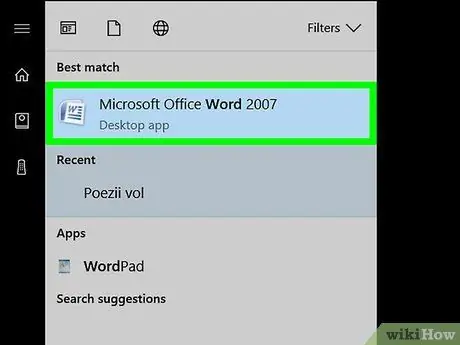
Hatua ya 1. Fungua hati ya Neno unayotaka
Bonyeza mara mbili hati ya Microsoft Word ambayo unataka kulinda nywila. Hati hiyo itafunguliwa katika Microsoft Word.
Ikiwa hati haijaundwa, tumia Microsoft Word, kisha bonyeza Nyaraka tupu, na unda hati kabla ya kuendelea.
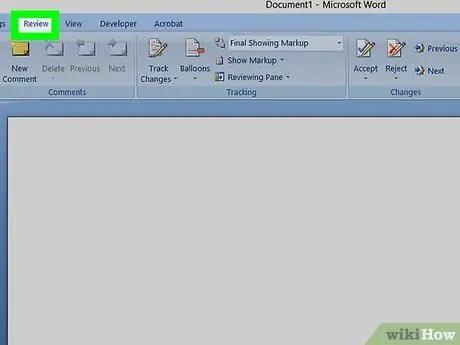
Hatua ya 2. Bonyeza kichupo cha faili kwenye kona ya juu kushoto ya dirisha la Microsoft Word
Menyu Faili itafunguliwa.
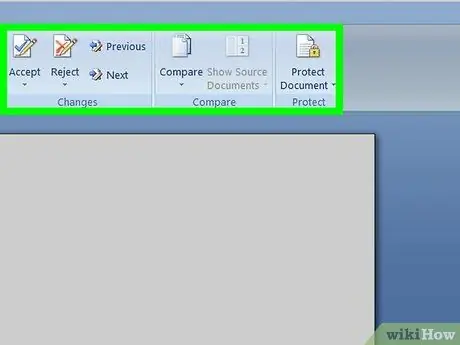
Hatua ya 3. Bonyeza Maelezo
Kichupo hiki kiko juu ya safu wima ya chaguzi upande wa kushoto wa dirisha.
Ikiwa hakuna kinachotokea baada ya kubonyeza Maelezo, inamaanisha kuwa tayari uko kwenye kichupo cha Info.
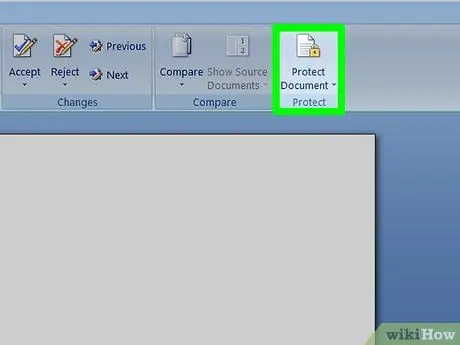
Hatua ya 4. Bonyeza Kulinda Hati
Aikoni hii yenye umbo la kufuli iko chini ya jina la hati juu ya ukurasa. Menyu ya kunjuzi itaonyeshwa.
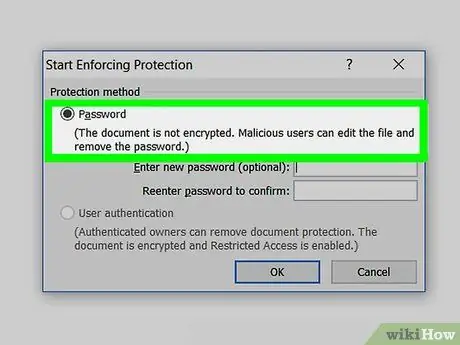
Hatua ya 5. Bonyeza fiche kwa Nenosiri
Chaguo hili liko juu ya menyu kunjuzi. Hii itafungua dirisha.
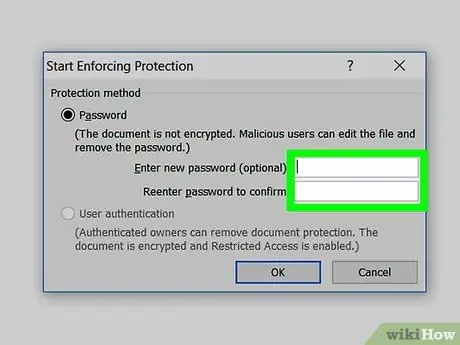
Hatua ya 6. Ingiza nywila
Andika nenosiri unalotaka kwenye uwanja wa maandishi wa "Nenosiri" katikati ya dirisha.
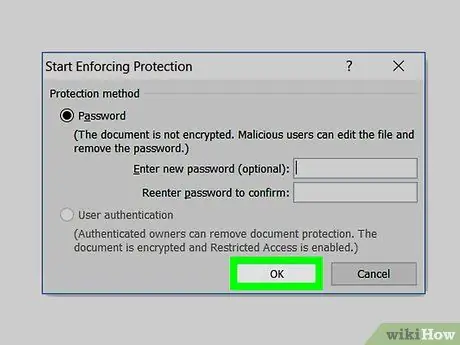
Hatua ya 7. Bonyeza OK iko chini ya dirisha ibukizi
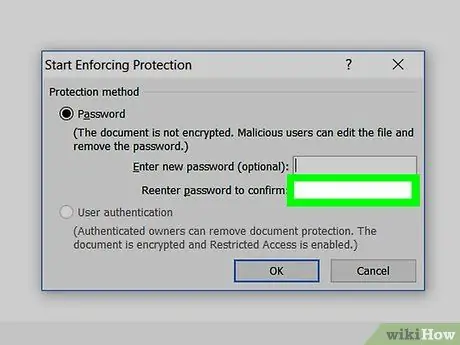
Hatua ya 8. Ingiza nywila tena, kisha bonyeza OK
Hii ni kuthibitisha nywila uliyochagua. Hati hiyo ikiwa imefungwa, hakuna mtu atakayeweza kuifungua bila kuingiza nywila.
Bado unaweza kufuta waraka bila kuandika nywila au kuifungua kwanza
Njia 2 ya 2: Kwenye Kompyuta ya Mac
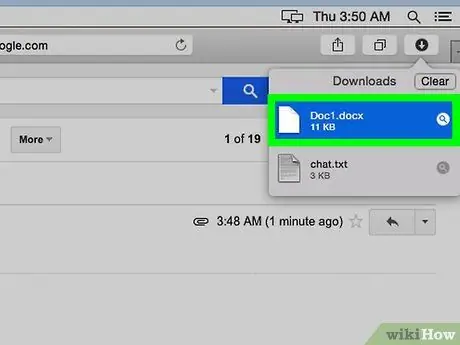
Hatua ya 1. Fungua hati ya Neno unayotaka
Bonyeza mara mbili hati ya Microsoft Word ambayo unataka kulinda nywila. Hati hiyo itafunguliwa katika Microsoft Word.
Ikiwa hati bado haijaundwa, tumia Microsoft Word na uunda hati kabla ya kuendelea
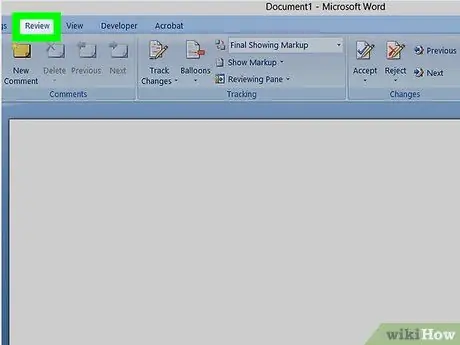
Hatua ya 2. Bonyeza kichupo cha Kagua kilicho juu ya dirisha la Neno
Kwa kubonyeza Pitia, upau wa zana utaonekana chini ya safu ya tabo juu ya dirisha.
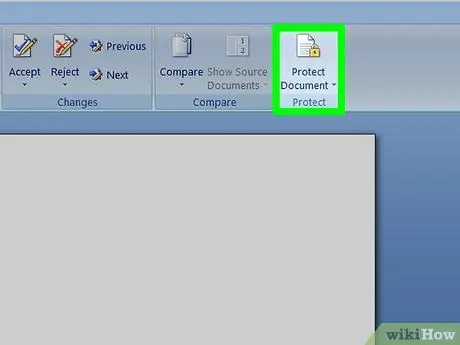
Hatua ya 3. Bonyeza Kulinda Hati
Ni ikoni yenye umbo la kufuli upande wa kulia wa mwambaa zana. Menyu ya kunjuzi itaonyeshwa.
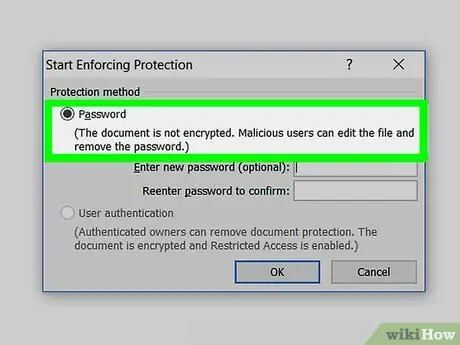
Hatua ya 4. Ingiza nywila
Andika nenosiri unalotaka kwenye uwanja wa "Nenosiri" juu ya dirisha. Kwa hatua hii, watu wengine hawataweza kufungua hati ikiwa hawaingii nywila.
Ikiwa unataka hati isiyobadilika, andika nywila kwenye uwanja wa maandishi chini ya dirisha
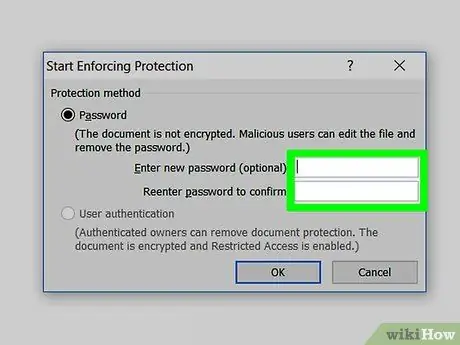
Hatua ya 5. Bonyeza kitufe cha OK chini ya kidirisha ibukizi
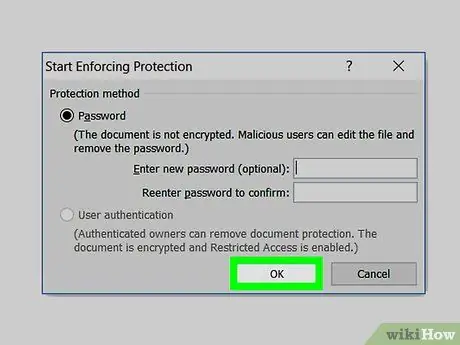
Hatua ya 6. Ingiza nywila tena, kisha bonyeza OK
Hii ni kuthibitisha nywila uliyochagua. Hati hiyo ikiwa imefungwa, hakuna mtu atakayeweza kuifungua bila kuingiza nenosiri.






